MXF er prefikset forkortelse av Material Exchange Format, som støtter en rekke forskjellige strømmer av kodet "essens" som "container" eller "wrapper" -format. Ettersom den eksisterer som et "container" eller "wrapper" -format i stedet for komprimert format, garanterer det ikke at hver av MXF-filer kan identifiseres av noen form for dekoder. Sony XDCAM og Panasonic DVCPRO P2 var de to av de første dataopptakskamerasystemene som produserte MXF. Og Canon ga ut sin nye serie med profesjonelle filbaserte XF-videokameraer for å produsere MXF senere. MXF og P2 MXF inneholder forskjellige strømmer av kodet "essens", som bestemmer at de er to forskjellige MXF-filer.
Sony Vegas, den profesjonelle videoredigeringsprogramvarepakken for ikke-lineære redigeringssystemer (NLE) som opprinnelig ble utgitt av Sonic Foundry, blir nå den beste programvaren for videoredigering på PC. Sony Vegas er en integrert bilderedigering og lydredigeringsprogramvare, som har sanntids multitrack video- og lydredigering på ubegrensede spor. Sony Vegas har kraftig redigeringsfunksjon, som kan klippe syntese, legge til spesialeffekter, justere farger, redigere undertekster og andre operasjoner for vilkårlig videomateriale, og inkluderer også et kraftig lydbehandlingsverktøy, for eksempel å legge til lyd, videoopptak, innspilling av lyd, og håndteringsstøy, og generere Dolby 5.1 surroundlyd.
Med flere MXF- og P2 MXF-filer som er skutt av Canon XF-videokameraet eller Panasonic P2-videokameraet, kan ikke Sony Vegas importere dem for videre redigering. Vi må konvertere MXF til Sony Vegas-kompatibelt format som MPEG, WMV, osv., Og få din Sony Vegas til å fungere for MXF / P2 MXF-opptakene. AnyMP4 MXF til Sony Vegas Converter er den beste MXF til Sony Vegas Converter-programvaren, som kan hjelpe deg med å konvertere MXF til WMV for Sony Vegas og redigere utgangsvideoen med flere redigeringsfunksjoner.
La oss vite om prosessen med å konvertere MXF / P2 MXF til Sony Vegas.
Sikker nedlasting
Sikker nedlasting
Last ned denne MXF / P2 MXF til Sony Vegas Converter-programvaren til PCen din og installer den. Start dette programmet og legg til MXF / P2 MXF-filen ved å klikke på "Legg til video" -knappen eller "Fil" -rullegardinlisten på verktøylinjen.
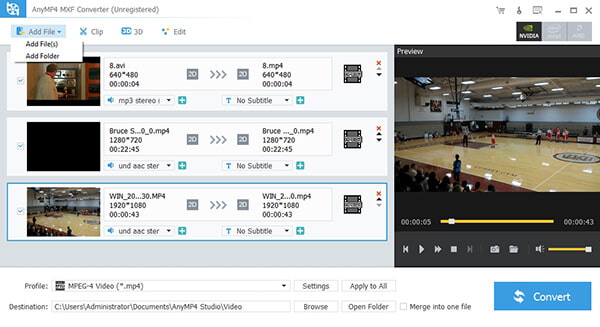
WMV-format er et av de mest kompatible formatene til Sony Vegas, vi kan velge "WMV (VC-1) Video (* .wmv)" -format som utdataprofil. Klikk på "Profil" -rullegardinpilen for å åpne profillisten, og velg deretter "WMV (VC-1) Video (* .wmv)" -format fra den klassifiserte profillisten. En annen måte å angi profil mens du setter markøren i den lastede fillisten, klikker du på rullegardinmenyen Profil for å åpne rullegardinlisten Profil og velger "* .wmv" som utdataformat.
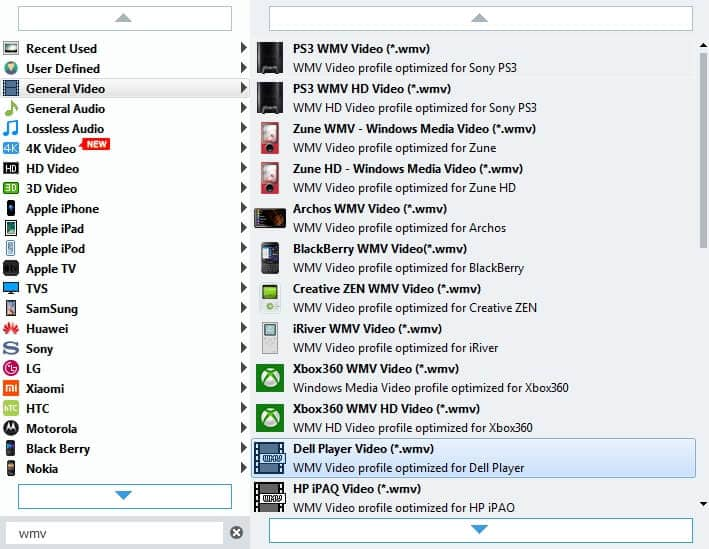
Klikk på "Effekt" -knappen for å åpne "Rediger" -vinduet, og du kan justere videoens lysstyrke, metning, kontrast, fargetone og volum ved å dra glidebryteren eller legge inn verdien for å forbedre videoeffekten i henhold til deg selv. Du kan også sjekke "Deinterlacing" for å unngå mosaikk på bildet for flettet kildevideo, for eksempel 720i, 1080i videofil.
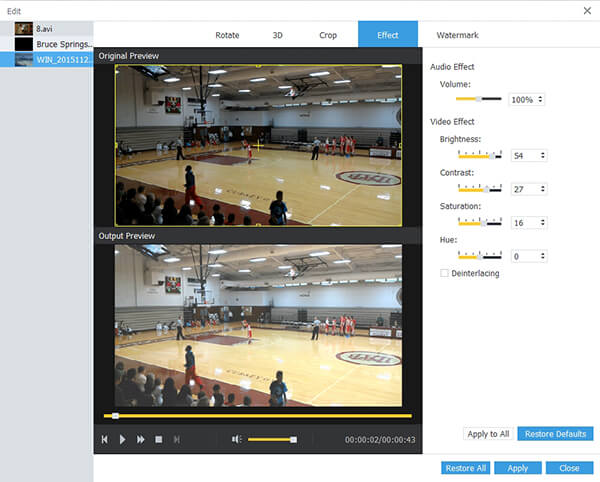
Klikk på "Beskjær" -knappen for å beskjære videorammen, beskjæringsrammen er den gule linjen rundt filmvideoen. Det er åtte omkringliggende håndtak på avlingsrammen. Dra de omkringliggende håndtakene for å justere beskjæringsområdet. Merk av for "Keep Aspect Ratio", så kan du beskjære video under betingelsen Keep Aspect Ratio som Original, Crop Area, 16: 9 eller 4: 3. Og "Zoom Mode" kan bare tre i kraft når utgangsformatet er forskjellig fra kildefilens.

Etter å ha stilt inn alle MXF-filene og sjekket alle videoene du har lagt til, kan du klikke på "Konverter" -knappen og få WMV-videoformater for Sony Vegas.